Hur man tar bort en GIF på Facebook-kommentar
Miscellanea / / April 04, 2023
Facebook har revolutionerat hur vi kommunicerar med människor och skapat en möjlighet för oss att få kontakt med människor över hela världen. Vi älskar också att kommentera vår väns inlägg och ha kul. Men har du kommenterat en felaktig GIF och vill radera den? Här är en genomgång av hur man tar bort en GIF på Facebook-kommentar och tar bort klistermärken och GIF-filer på Facebook. Du kommer också att få lära dig hur du tar bort GIF-historik och tar bort GIF på Messenger.
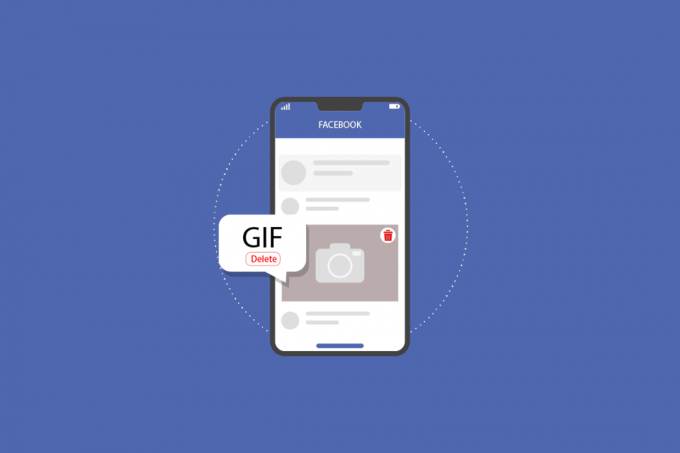
Innehållsförteckning
- Hur man tar bort en GIF på Facebook-kommentar
- Vad är en GIF på Facebook?
- Hur kan du stänga av GIF-filer?
- Hur kan du ta bort klistermärken och GIF-filer på Facebook?
- Hur kan du ta bort en GIF som du delat på Facebook?
- Hur kan du ta bort en GIF som du av misstag lagt upp på Facebook?
- Hur lägger man upp GIF på Facebook Comment Messenger?
- Hur tar man bort en GIF på Facebook-kommentar?
- Hur kan du ta bort en GIF-kommentar på Facebook Android?
- Hur kan du ta bort GIF-filer på din iPhone?
- Hur kan du radera GIF-historik?
- Hur kan du redigera en GIF på Facebook?
- Vart tog GIF-erna vägen på Facebook?
- Hur kan du ta bort en GIF på Messenger?
Hur man tar bort en GIF på Facebook-kommentar
Fortsätt läsa vidare för att hitta stegen som förklarar hur man tar bort en GIF på Facebook-kommentar i detalj med användbara illustrationer för bättre förståelse.
Vad är en GIF på Facebook?
GIF står för Graphic Interchange Format, som tillåter användare att sprida sig korta rörelsereaktioner till kommentarer och meddelanden.
Hur kan du stänga av GIF-filer?
Slår på Escape-nyckel på tangentbordet är ett bra sätt att stänga av GIF-filer.
Hur kan du ta bort klistermärken och GIF-filer på Facebook?
Om du vill ta bort klistermärken och GIF-filer på Facebook kan du enkelt ta bort klistermärkespaket, medan du inte kan ta bort en GIF. Följ stegen nedan:
1. Öppna a konversation på din budbärare app.
2. Tryck på emoji-ikon från textfältet.
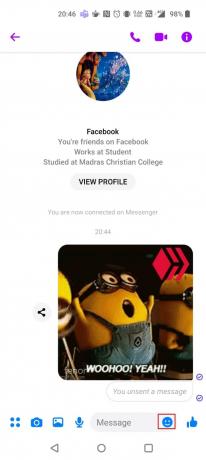
3. Tryck på klistermärke ikon från toppen.
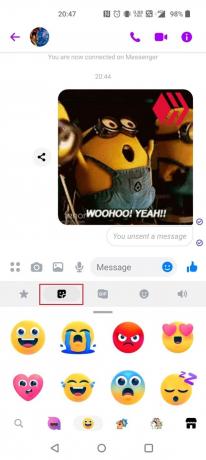
4. Tryck på butik ikon från det nedre högra hörnet.

5. Tryck på DINA KLISTERMÄRKER flik.
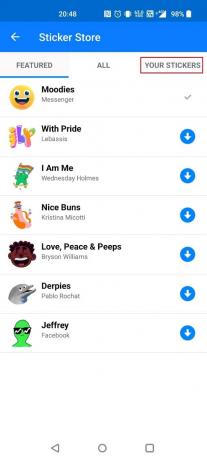
6. Knacka på REDIGERA från det övre högra hörnet.
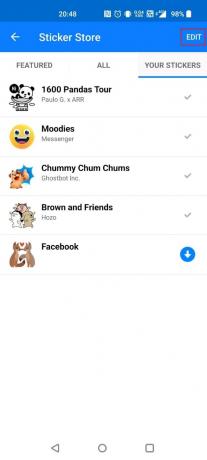
7. Tryck på ta bort ikonen bredvid klistermärket du vill ta bort, som visas nedan.
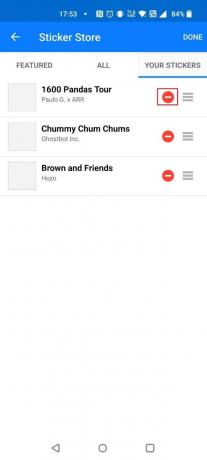
Läs också: Hur man tar bort gammalt Facebook-konto
Hur kan du ta bort en GIF som du delat på Facebook?
Följ någon av metoderna nedan beroende på enhet:
Alternativ I: På skrivbordet
1. Öppna konversation där du har delat GIF.
2. Klicka på tre-prickade ikon bredvid den GIF du måste ta bort.
3. Välja Avlägsna.

4. Välj Återskick för alla radioknappen och klicka på Avlägsna från uppmaningen.

Alternativ II: På mobilapp
1. Öppna önskat samtal på Messenger.
2. Tryck länge på önskad GIF du vill ta bort och tryck på Mer från botten.
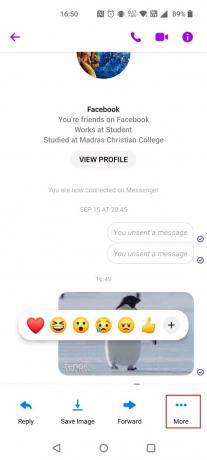
3. Knacka på Avlägsna från popup-fönstret.

4. Knacka på Återskick.
Notera: Om du väljer Ta bort åt dig, raderas den endast för dig, och mottagaren kommer fortfarande att se den.
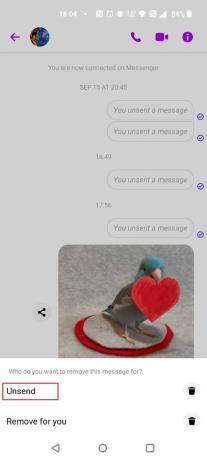
Hur kan du ta bort en GIF som du av misstag lagt upp på Facebook?
Följ någon av metoderna nedan beroende på vilken enhet du använder:
Alternativ I: På skrivbordet
1. Gå till önskadposta.
2. Klicka på tre-prickade ikon bredvid din profilnamn från GIF-kommentaren.

3. Klicka på Radera.

4. Klicka på Radera från popup-fönstret.

Alternativ II: På mobilapp
1. Tryck på kommentar för inlägget där du vill ta bort GIF-filen.
2. Tryck och håll ned GIF du vill ta bort.
3. Knacka på Radera.
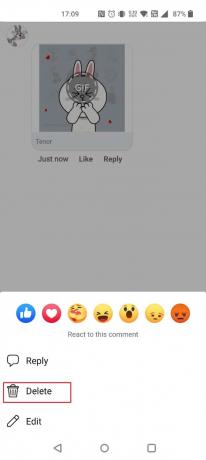
4. Knacka på RADERA från popup-fönstret.
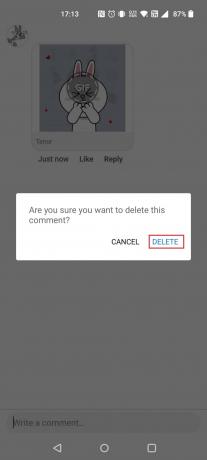
Läs också: Hur man ändrar min Google-bild till animerad GIF
Hur lägger man upp GIF på Facebook Comment Messenger?
Följ stegen nedan för att lägga upp GIF på Facebook-kommentar Messenger:
1. Öppna önskad chatt och tryck på emoji-ikon från textrutan.

2. Välj mellan en utbud av GIF-filer som matchar ditt budskap.

Hur tar man bort en GIF på Facebook-kommentar?
Följ stegen nedan för hur du tar bort en GIF på en Facebook-kommentar:
Alternativ I: På skrivbordet
1. Navigera till önskat inlägg.
2. Klicka på treprickad ikon >Radera.

3. Klicka på Radera från popup-fönstret.
Alternativ II: På mobilapp
1. Tryck på kommentar av inlägget där du vill ta bort önskad GIF.
2. Tryck länge på GIF och tryck på Radera.
3. Knacka på RADERA från popup-fönstret.
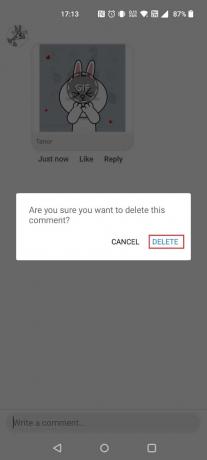
Läs också: Kan du ta bort Facebook och Keep Messenger?
Hur kan du ta bort en GIF-kommentar på Facebook Android?
Följ stegen nedan för att ta bort en GIF kommentar på Facebook Android:
1. På Messanger-appen trycker du på önskad kommentar av posten.
2. Tryck och håll ned GIF och välj Radera.
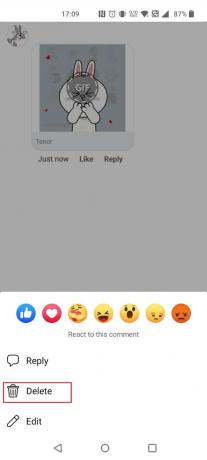
3. Knacka på Radera i prompten.
Hur kan du ta bort GIF-filer på din iPhone?
Följ stegen nedan om hur du tar bort GIF-filer på Messanger-appen på iPhone.
1. Tryck på kommentar av inlägget som du vill ta bort.
2. Tryck länge på önskad GIF och tryck på Ta bort > Ta bort.

Läs också: Hur man skickar GIF-filer i Slack
Hur kan du radera GIF-historik?
Följ stegen nedan för att radera GIF-historik:
Notera: Eftersom smartphones inte har samma inställningsalternativ, varierar de från tillverkare till tillverkare. Se därför till att inställningarna är korrekta innan du ändrar några. Nedanstående steg utförs på OnePlus Nord 5G.
1. Öppen inställningar på din enhet.
2. Svep nedåt och tryck på Systeminställningar.

3. Knacka på Tangentbord och inmatningsmetod.

4. Välja Gboard under TILLGÄNGLIGA TANGENTBORD, enligt nedanstående.

5. Knacka på Avancerad.

6. Knacka på Ta bort inlärda ord och data.
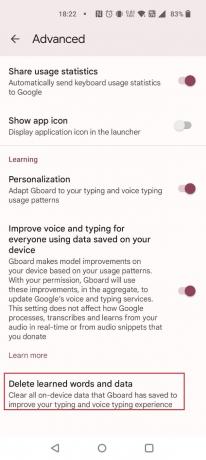
7. Gå in i koda och tryck på OK.

Hur kan du redigera en GIF på Facebook?
Följ någon av metoderna nedan för att redigera en GIF:
Alternativ I: På skrivbordet
1. Klicka på tre-prickade ikon bredvid din profilnamn i GIF.
2. Klicka på Redigera.

3. Efter att ha gått in i ny kommentar, tryck på Enter-tangent för att lägga upp GIF.
Alternativ II: På mobilapp
1. Tryck länge på GIF i kommentarsfältet.
2. Välj Redigera.

3. Skriv a ny kommentar och tryck på Uppdatering.
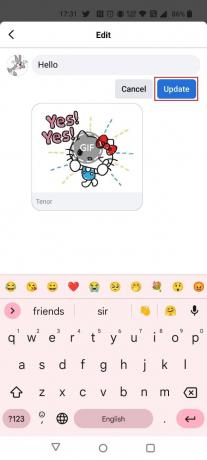
Läs också: 4 sätt att spara GIF-filer på Android-telefon
Vart tog GIF-erna vägen på Facebook?
Facebook fortfarande gör det möjligt för användare att dela GIF-filer. Allt annat än det som sprids i nyheterna är en bluff.
Hur kan du ta bort en GIF på Messenger?
Följ någon av metoderna nedan för att ta bort GIF på Messenger:
Alternativ I: På skrivbordet
1. Öppna konversation där du har delat GIF.
2. Klicka på tre-prickade ikon bredvid den GIF du måste ta bort och välja Avlägsna.
3. Välja Återskick för alla och klicka på Avlägsna i prompten.

Alternativ II: På mobilapp
1. Öppna a konversation på Messenger där du vill ta bort önskad GIF.
2. Tryck länge på önskad GIF du vill ta bort och tryck på Mer från botten.
3. Knacka på Avlägsna i popup-fönstret.
4. Knacka på Återskick.

Rekommenderad:
- Hur man tar bort e-postadresser från Gmail Autofyll på Android
- Varför är du utelåst från ditt Instagram-konto?
- Hur man ser osända meddelanden på nätet
- Hur man sparar GIF från Twitter på Android
Så vi hoppas att du har förstått hur man tar bort en GIF på Facebook-kommentar och ta bort GIF på Messenger med detaljerade steg till din hjälp. Du kan låta oss veta alla frågor eller förslag om något annat ämne som du vill att vi ska göra en artikel om. Släpp dem i kommentarsfältet nedan för att vi ska veta.

Pete Mitchell
Pete är en senior skribent på TechCult. Pete älskar allt som har med teknik att göra och är också en ivrig gör-det-själv i hjärtat. Han har ett decennium av erfarenhet av att skriva instruktioner, funktioner och teknikguider på internet.



